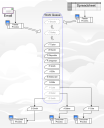ワークキュー
ワークキューを使用すると、Blue Prism環境でワークアイテムの管理、キューへの登録、レポート作成が可能です。
アイテム
ワークキューのアイテムには5つのワークフローの状態のうちいずれかに設定されます。アイテムがキューに初めて追加されると、ワークフローの状態はデフォルトで「保留中」になります。プロセスでアイテムが処理されると、「ロック済み」になります。次にプロセスのワークフローの状態は処理の結果に基づいて、「完了」、「例外」または「延期」のいずれかに設定されます。以下は各ワークフローの状態の説明です。
- 保留中 - アイテムがキューに入っていて、digital workerに処理されるのを待機している状態です。
- ロック済み – アイテムがdigital workerによって処理されるよう選択済みである状態です。この状態では、他のdigital workerとプロセスはアイテムの内容にアクセスすることも変更することもできません。
- 完了 – アイテムが正常に処理された状態です。
- 例外 - アイテムの処理を試みたものの、何らかの形で失敗した状態です。
- 延期 – アイテムの処理が後日に繰り延べられた状態です。
ある1つの作業アイテムには、キュー内の他のアイテムと区別するためのテキストキー値、数値としての優先度、アイテムの現在の状態をある程度示すことができるテキストステータス値、アイテムの性質についてより詳細な情報を示すテキストタグのセット、コレクション形式の任意のデータが含まれています。
アイテムにはさまざまなメタデータが含まれ、処理中に変更できます。ステータスは、アイテムの単純なステータスを示すように変更できます。タグをアイテムに追加したり削除したりして、キュー内の作業アイテムを分類できます。キー値は、いったんアイテムが作成されると変更することはできません。
タグ
タグを使用すると、ワークキュー内のアイテムをグループ化したり並べ替えたりすることができます。[内部 - ワークキュー]ビジネスオブジェクトから、[タグアイテム]および[タグ解除アイテム]アクションを使用すると、タグを設定したり削除したりできます。[次のアイテムを取得]アクションを使用すると、タグフィルター入力パラメーターに基づいて、取得されたアイテムをフィルタリングできます。アイテムタグは、Control Roomでも表示とフィルタリングが可能です。詳細については、「キュー管理」を参照してください。
タグはアイテムの処理方法の詳細を示すためにも使用できます。たとえば、発生した例外のタイプや出力値などの詳細を示します。
キュー
キューの中には任意の数の作業アイテムが含まれ、まず優先度の順序、次にキューに追加された順序に基づいて消費プロセスに渡されます。
作業アイテムを含むキューは、[システムマネージャー - ワークフロー]で設定します。キューのキーフィールドは、新しいアイテムのデータコレクションの中のどのフィールドを、アイテムのキー値として使用するよう選択するかを指示します。キーフィールドを空白のままにすると、このキューのどのアイテムもキー値を持たないことを示します。
例外でマークされたアイテムを、指定回数のみ自動的に再試行するようにキューを構成できます。デフォルトでは、アイテムを再試行するように設定されていません。つまり、例外はそのアイテムの処理の終わりと見なされます。
事前に指定された暗号化方式を使用してその内容を自動的に暗号化するようにキューを設定できます。
アイテム 優先度
キューのアイテムには優先度が関連付けられています。プロセスに特定の作業順位が必要な異なるアイテムタイプがないかどうかを考慮してください。ワークキュー自体にも優先度機能が組み込まれており、順位付けに役立ちます。
[次のアイテムを取得]アクションで選択した作業アイテムが先入先出法(FIFO)がデフォルトでプルされます。つまりキューに追加されたときと同じ順序で処理されます。[キューに追加]アクションでキューにアイテムが追加される場合、オプションの優先度パラメーターがあり、作業アイテムに数値を指定できます。このパラメーターが空の場合、デフォルトで0が指定されます。[次のアイテムを取得]アクションでキューから作業アイテムが選択される場合、 FIFO方式を適用する前に、アイテムの優先度がまず確認されます。指定した値が低いほど優先度は高くなります(たとえば、優先度が 2のアイテムと 優先度が5のアイテムでは、キューへの追加順に関係なく、必ず優先度2のアイテムが先に処理されます)。アイテムの優先度は、[優先度を設定]アクションを使用しても設定または変更できます。
優先度の低い作業アイテムも最終的には確実に処理されることが重要です。プロセスを作業する優先度がデフォルトのFIFO以外の順序で構成されている場合、優先度の低いタスクがまったく処理されないリスクがあります。このリスクを最小限に抑える方法として、特定のワークロードを処理するために適切な数のdigital workerを確保する、解決策に処理ロジックを追加してアイテムの処理を徹底するなどが挙げられます。
この動画では、ワークキューで優先順位を設定および使用する方法について説明しています。
プロセス内でキューを使用する
[内部 - ワークキュー]ビジネスオブジェクトの[キューに追加]アクションを呼び出すことで、プロセス内のキューに作業アイテムを追加できます。
任意の時点で、ある1つのセッション内の1つのプロセスまたはビジュアルビジネスオブジェクトのみがキュー項目を処理できます。[内部 - ワークキュー]ビジネスオブジェクトの[次を取得]アクションを呼び出すことで、そのアイテムはそのセッション内のそのプロセスまたはVBOが使用するためにロックされます。そのようにロックされたものがあるプロセスまたはVBOだけがアイテムのワークフローの状態を更新できます。アイテムはキューで作業されると、完了または例外としてマークされます。この情報は、関連タグとともにBlue Prism パフォーマンスレポートに表示されます。
プロセスにワークキューを使用する方法は複数あります。単純な直線型のプロセスの場合、作業アイテムは単一のキューに追加され、順番に処理され、完了または例外としてマークされます。より複雑なプロセスでは、異なる動作、ネストされるかリンクされるアイテム、または複数部分に分かれており異なる時間に異なるケースの作業が必要なプロセスを扱うために、複数のワークキューの使用が必要な場合があります。Blue Prismには、作業アイテムの延期やプロセスロジックの調整など、こうしたシナリオごとに異なる解決策が用意されています。
ワークキュー項目をタグでフィルタリングするだけでなく、[次のアイテムを取得]アクションからキーでアイテムをフィルタリングすることもできます。フィルタリングの詳細については、「キュー管理」を参照してください。
ワークキュービジネスオブジェクトのアクションに関する全ドキュメントは、Studio内のアクションプロパティダイアログにある情報アイコン![]() をクリックして参照してください。
をクリックして参照してください。
ワークキューをモニタリングする
キューとそのアイテムは、Control Roomの[キュー管理]タブを使用して監視したり、変更したりできます。このタブには、キューの作業アイテムの優先度も表示されます。
 Docs
Docs